Kako reproducirati filmove s Windows Media Playerom i alternativama na sustavu Windows 10
Kao zadani media player možda nećete moći pronaći Window Media Player u sustavu Windows 10. Kako preuzeti zadani media player u sustavu Windows 10? Što učiniti ako postoji poruka o pogrešci kada je Windows Media Player prestao raditi? Samo saznajte više detalja o programu, alternativama, kao i rješavanju problema iz članka.

Dio 1. Kratki pregled programa Windows Media Player za Windows 10
Za razliku od Windows Media Playera za Windows 7, medijske datoteke u sustavu Windows 10 ne možete otvoriti izravno s Windows Media Playerom. Ako koristite Windows 10 N / NK, operativni sustav ga uopće nema.
Kako nabaviti Windows Media Player 12 za Windows 10
1. Što se tiče sustava Windows 10 N / NK, trebali biste preuzeti paket značajki medija, koji uključuje Windows Media Player 12 sa sljedeće veze. Nakon što odaberete željeni jezik, možete kliknuti gumb Preuzmi da biste preuzeli Windows Media Player 12 na Windows 10.
https://www.microsoft.com/en-us/download/details.aspx?id=48231
2. Da biste preuzeli Windows Media Player za Windows 10 Home i Pro, možete pritisnuti tipku Windows tipka + Ja otvoriti Postavke izbornik. Idite na Aplikacije i odaberite Dodajte značajku opcija iz Upravljanje dodatnim značajkama opcija. Pomaknite se prema dolje da biste instalirali Windows Media Player 12 za Windows 10.
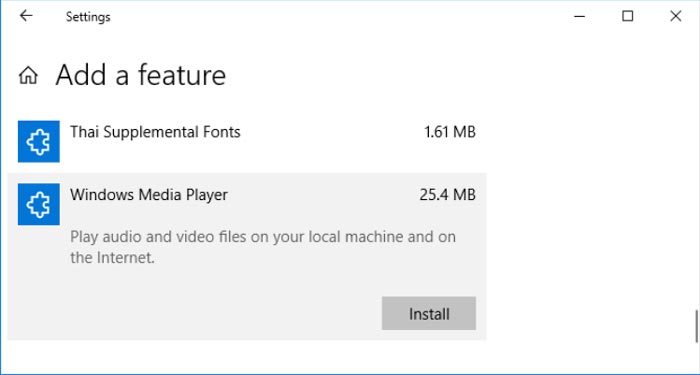
Kratki pregled sustava Windows Media Player 12
Pros
- Sposoban za reprodukciju više formata medijskih datoteka.
- Snimanje na CD-ove, VCD-ove, pa čak i DVD-ove.
- Pogledajte izravno mrežni videozapis.
- Dijelite datoteke ili filmove s prijateljima.
Protiv
- Ne možete povećati glasnoću zvuka.
- Nije moguće snimiti snimke tijekom reprodukcije.
- Ne nudi prečace za reprodukciju videozapisa.
Dio 2. Najbolje 3 alternative Windows Media Playeru na sustavu Windows 10
Postoji li alternativa Windows Media Playeru za reprodukciju medijskih datoteka na sustavu Windows 10? Samo naučite više o 3 različite metode za laku reprodukciju medijskih datoteka.
Metoda 1: FVC besplatni video player - mrežna alternativa Windows Media Playeru
FVC besplatni video player je besplatni mrežni reproduktor medija koji podržava većinu video i audio formata. Alternativa Windows Media Playeru podržava video zapise 720P / 1080P / 4K. Također možete prilagoditi video filtre, pa čak i primijeniti 3D efekte na videozapise. Štoviše, tijekom snimanja videozapisa možete snimiti i snimku zaslona.
- 1. To je besplatni internetski media player zasnovan na HTML-5 za većinu formata datoteka.
- 2. Podržava izvornu kvalitetu video zapisa, poput razlučivosti 720P, 1080P i 4K.
- 3. Prilagodite efekte reprodukcije, poput svjetline, kontrasta i drugih.
- 4. Upravljajte postupkom reprodukcije pomoću navigacijskog klizača, glasnoće zvuka itd.

2. metoda: VLC Media Player - alternativa Windows Media Playeru otvorenog koda
VLC Media Player media player s otvorenim kodom kao WMP alternativu koji je dostupan različitim platformama. Također pruža neke izvrsne značajke reprodukcije, kao što su YouTube video streamer, kreator oznaka i još mnogo toga. Također možete pretvoriti video datoteke.
- 1. Svestrana alternativa Windows Media Playeru za sve platforme.
- 2. Omogućuju vam snimanje slika i video zapisa kadar po kadar.
- 3. Podesite postavke video / zvuka, normalizaciju, sinkronizaciju medijskih datoteka itd.
- 4. Reprodukcija od kadra do kadra, kontrola brzine i još finija reprodukcija.

3. metoda: DVDFab Player - alternativa Windows Media Playeru za Blu-ray / DVD
Baš kao što je naziv alternative Windows Media Playeru, DVDFab Player više je od 4K video playera ili glazbeni player, ali također kompatibilan s Blu-ray / DVD-om, mapama i ISO datotekama. Uz osnovne značajke reprodukcije, on također učinkovito upravlja cijelom bibliotekom medija pomoću Poster Wall.
- 1. Omogućuje vam upravljanje i organiziranje lokalne medijske knjižnice putem zida.
- 2. Osigurajte navigacijski izbornik za DVD-ove, Blu-ray pa čak i 4K Blu-ray datoteke.
- 3. Izgradite, organizirajte i upravljajte medijskim datotekama u lokalnoj biblioteci medija.
- 4. Preuzmite točne metapodatke s glavnih internetskih stranica za streaming.
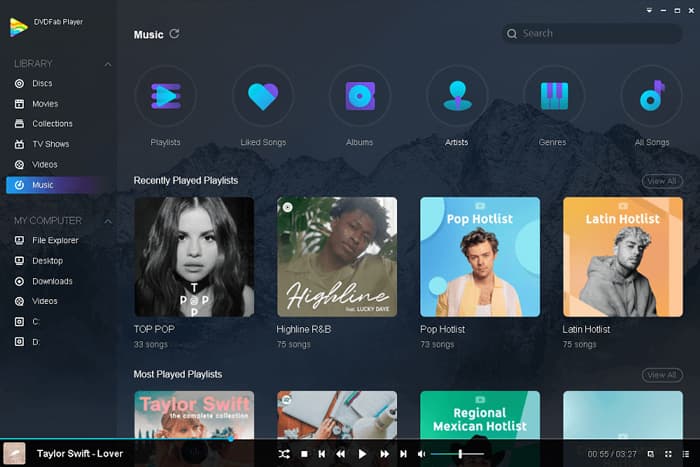
Metoda 4: GOM Media Player - alternativa Windows Media Playeru sa skinovima
GOM Media Player je još jedan lagan i koristan media player kao alternativa Windows Media Playeru. Omogućuje vam preuzimanje različitih obloga za korisničko sučelje. Štoviše, program možete koristiti za jednostavno snimanje dijela zvuka iz videozapisa.
- 1. Vrlo je stabilan i podržava sve formate videozapisa i audio datoteka.
- 2. Pomoću njega možete snimiti dio zvuka s izvornog videozapisa.
- 3. Razni oblici sučelja mogu ukrasiti i učiniti vaše računalo cool.
- 4. Automatski traži i sinkronizira titlove za film koji se reproducira.
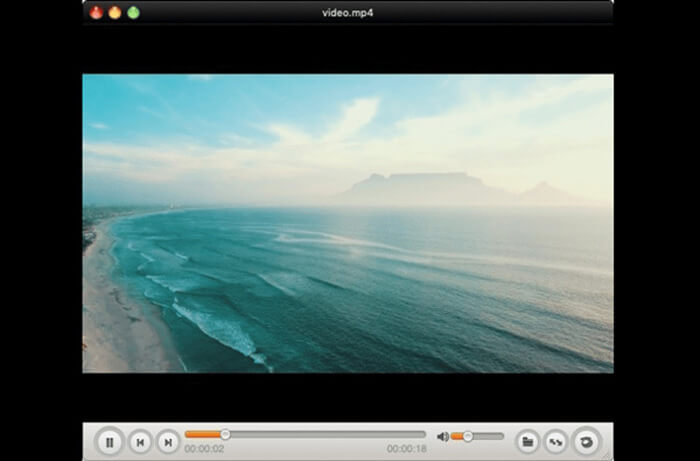
Dio 3. Česta pitanja o Windows Media Playeru ne radi
Što učiniti ako je Windows Media Player naišao na problem tijekom reprodukcije medijske datoteke? Evo nekoliko rješenja za rješavanje problema koje biste trebali znati kako biste u potpunosti iskoristili Windows Media Player.
1. Kako ispravno postaviti Windows Media Player za rješavanje problema s padovima?
Ako se Windows Media Player često ruši, posebno kada je oštećena video / audio datoteka ili je zauzeta biblioteka playera, možete ponovo postaviti ispravnu postavku za program pomoću sljedećeg postupka. Otvorite upravljačku ploču računala i kliknite na Pogledaj sve gumb na sučelju. Pronađite alat za rješavanje problema za Windows Media Player Library i postavke. Kliknite alat za rješavanje problema da biste pokrenuli datoteku, a zatim možete kliknuti na Primijenite popravak opcija. Sada ponovno pokrenite sustav Windows, najvjerojatnije se igrač neće srušiti.
2. Kako ažurirati Windows Media Player za Windows 10?
Da biste ažurirali Windows Media Player na sustavu Windows 10, možete stariju i pritisnuti tipku Windows i Ja tipke za dobivanje postavki sustava Windows. Odaberi Ažuriranje i sigurnost opcija. Zatim odaberite Ažuriraj povijest opcija nakon koje slijedi Deinstalirajte ažuriranje opcija. Možete pronaći Sigurnosno ažuriranje za Microsoft Windows (KB4015583) da biste deinstalirali prethodnu verziju. Odaberi Provjerite ima li ažuriranja i provjerite jeste li instalirali ažuriranje KB4015438. Nakon toga možete ponovno pokrenuti računalo da biste provjerili radi li Windows Media Player ili ne.
3. Kako reproducirati videozapis na sustavu Windows Media Play koji nije kompatibilan?
Kada ste preuzeli video koji nije kompatibilan s Windows Media Playerom, možete preuzeti video kodek kao zakrpu ili čak koristiti video pretvarač za pretvorbu video i audio datoteke u WMA i WMV koji je u potpunosti kompatibilan sa zadanim media playerom na primjer iz MP4 u WMV. Besplatni internetski video pretvarač FVC trebao bi biti jedan od najboljih besplatnih izbora.
Zaključak
Kako koristiti Windows Media Player na sustavu Windows 10? Ako još uvijek niste preuzeli zadani media player, to bi trebao biti jednostavan pregled koji biste trebali znati. Osim trikova i savjeta za rješavanje problema, iz članka možete saznati i više o 5 alternativa Windows Media Playeru.



 Video Converter Ultimate
Video Converter Ultimate Snimač zaslona
Snimač zaslona



